在当今信息时代,手机和电脑已经成为人们生活中不可或缺的工具,如何让它们无线连接,成为了很多人关心的问题。无论是想在电脑上传输手机中的文件,还是想在手机上操控电脑,都需要进行一定的设置和操作。本文将为大家介绍手机和电脑之间无线连接的方法和教程,让你轻松实现两者之间的数据传输和互联操作。
电脑无线连接手机教程
步骤如下:
1.打开我们电脑上的主页设置。
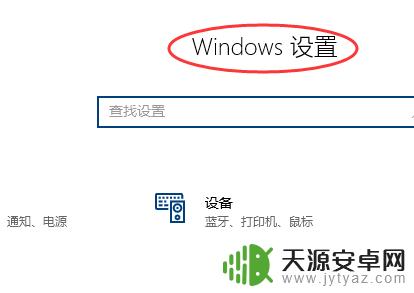
2.在主页设置中找到我们的连接手机和iphone选项。
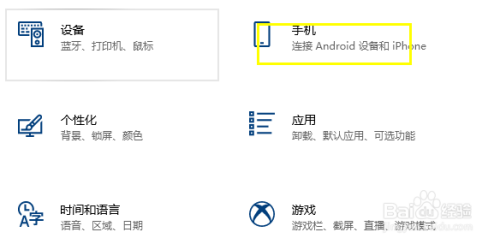
3.点击之后根据下面图片的提示点击下添加新的手机。
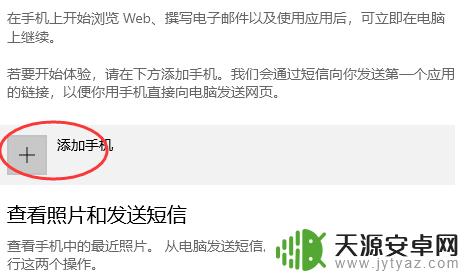
4.点击添加的时候会来到一个输入我们手机号码的页面。

5.输入我们的手机号码,输入完成之后点击下面的发送按钮。
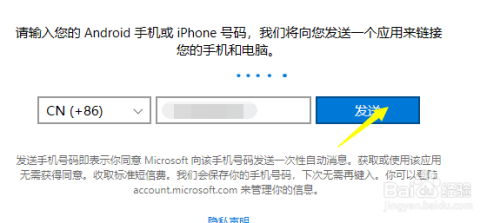
6.我们的手机会接收到一个短信,其中根据短信的内容地址下载一个APP即可。
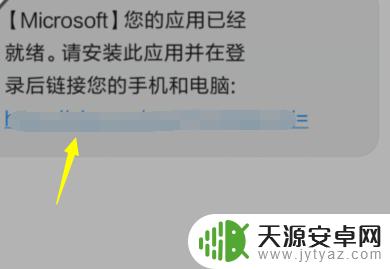
以上就是手机电脑无线连接的全部内容,如果遇到这种情况,你可以按照小编的操作进行解决,非常简单快速,一步到位。









